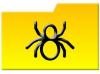קרדיט תמונה: סיארן גריפין / בגודל טבעי / Getty Images
ל-Adobe Photoshop יש מסנן קל לשימוש שבו אתה יכול להשתמש כדי לעבד את התמונות שלך בכמה שלבים בסיסיים. זכור שברגע שתחיל את האפקט הזה, לא תוכל למחוק אותו מאוחר יותר - לפחות לא מבלי לעבור תהליך עריכה ארוך.
שלב 1
פתח את קובץ התמונה שברצונך לעבד. זה יכול להיות כל סוג של תמונה, כולל תמונות, יצירות אמנות או דפוסים.
סרטון היום
שלב 2
צור מסמך חדש בגודל כפול לפחות מהתמונה המקורית, כך שיהיה לך הרבה מקום בקנבס כדי לבצע שינויים. לדוגמה, אם התמונה היא 200 על 200 פיקסלים, הפוך את המסמך החדש הזה ל-400 על 400 פיקסלים או יותר.
שלב 3
העתק והדבק את התמונה הראשונה לתוך הקנבס החדש והגדול יותר. פעולה זו תיצור אוטומטית שכבה חדשה - שם לה "עיבוד" או משהו דומה.
שלב 4
לחץ על "סינון" ולאחר מכן על "עיבוד" בתפריט הראשי של Photoshop. תראה חמש אפשרויות שונות - טרנספורמציה תלת מימדית, שני אפקטים שונים של ענן, התלקחות עדשה (אור באמצע התמונה) ואפקטים של תאורה. בחלק מהגרסאות ייתכן שיהיה לך גם אפקט "סיבים" שיגרום לתמונה להיראות כמו סיבים ארוגים. בחר אחת מהאפשרויות הללו (ייתכן שתצטרך להזין את ההגדרות הרצויות לתיבת דו-שיח).
שלב 5
בחר את האזור ישירות מסביב לתמונה. לחץ על "תמונה" בתפריט הראשי ולאחר מכן על "חתוך". זה ייפטר מכל גבול עודף סביב התמונה. שמור עותק של התמונה המעובדת. חזור על תהליך זה עבור כל התמונות שברצונך לעבד.